
4th Edition raddvinnsluforrit
Notendahandbók
Notendahandbók
4. útgáfa (7.1)
4th Edition raddvinnsluforrit
Takk fyrir að hala niður Volos!
Um Volos
Volos er raddvinnsluforrit sem sameinar sjálfvirka stillingu, samhljóm og raddsetningu. Veldu lag úr tónlistarsafninu þínu eða ókeypis taktasafni Volos til að syngja eða rappa yfir, og Volos mun giska á lykil lagsins og stilla röddina þína á þann takka.
- Notaðu sjálfvirka stillingu eða samhljóm á upptökuna þína
- Yfir 50 raddbrellur
- Syngdu eða rappa yfir hundruðum ókeypis takta
- Breyttu áhrifum og stillingum eftir upptöku
- Vertu sýndur og stækkaðu aðdáendahópinn þinn
Ætlaðir áhorfendur
Þessi handbók er hönnuð til að veita miðlungs- og háþróuðum notendum meiri innsýn í alla eiginleika Volos og gefa fulla lýsingu á öllum forstillingum, áhrifum og vinnsluverkfærum, auk þess að gefa yfirlit yfirview af sumum tónfræðinni á bak við tónstiga Volos, tóntegundum, áhrifum og fleira.
Um þessa handbók
Fjórða útgáfan var skrifuð, klippt og hönnuð af Kaye Loggings með stuðningi frá Resonant Cavity, teyminu á bak við Volos. Þessi handbók notar Humanins myndasafnið eftir Pablo Stanley.
UPPSETNING OG ATHUGIÐ
Upptökuumhverfi
Þegar hljóð er tekið upp er best að vinna í hljóðlátasta herberginu til að koma í veg fyrir bakgrunnshljóð eða endurspeglun. Umhverfið þitt skiptir líka máli - baðherbergi gæti verið meira persónulegt, en flísalagður veggur getur skapað endurskinshljóð. Því daufari sem veggir og svæði í kringum þig eru, því skýrari hljóð geturðu náð. Þetta er hugmyndin á bak við faglega upptökubása.
Hljóðnemar og heyrnartól
Voloco er hannað til að vinna með innbyggðum hljóðnema og hátölurum í iOS eða Android tækinu þínu. Forritið getur einnig hýst margs konar heyrnartól og ytri hljóðnema, allt frá heyrnartólum og hljóðnema sem fylgdi snjallsímanum þínum til faglegra hljóðnema. Gakktu úr skugga um að utanaðkomandi hljóðnemi sé samhæfður snjallsímanum þínum og tengdur áður en þú opnar Voloco. Ef þú ert með fagmannlegan sjálfstæðan hljóðnema þarftu hljóðviðmót sem er samhæft við tækið þitt til að tengja hljóðnemann á öðrum endanum og tækið þitt á hinum. Hægt er að kaupa ýmis hljóðviðmót sem eru samhæf við bæði iOS og Android tæki.
Fyrir bestu hljóðgæði, notaðu að minnsta kosti heyrnartól og hljóðnema, eins og heyrnartólin sem fylgdu snjallsímanum þínum. Með því að nota heyrnartól geturðu heyrt baklagið eða taktinn og raddskjáinn þinn (rödd þína í gegnum áhrif Volos) í beinni á meðan þú tekur upp, án þess að hljóðið nái upp á upptökuna þína (kallað endurgjöf - endurgjöf er það sem á að forðast)! Þegar þú ert ekki með heyrnartól í sambandi mun Volos ekki gefa út skjáhljóð meðan á upptöku stendur.
Þegar þú notar heyrnartól með innbyggðum hljóðnema er mælt með því að halda hljóðnemanum nálægt munni þínum frekar en að láta hann dingla fyrir neðan höfuðið. Þessi hljóðnemastaða gerir betri upptökugæði til að fanga hljóð raddarinnar þinnar, eða hærri tíðnihljóðin eins og „S“ og „T“ hljóðin sem munnurinn þinn gefur frá sér þegar þú syngur eða talar. Hins vegar skaltu ekki halda hljóðnemanum of nálægt – ef hann er settur beint fyrir munninn getur það valdið útblásnu, brengluðu hljóði. Um það bil 6 tommur (15 cm) frá munni þínum er gott jafnvægi.
Bluetooth - Kostir og gallar
Margir nota Bluetooth heyrnartól til þæginda fyrir þráðlausa tengingu. Flest Bluetooth heyrnartól eru einnig með innbyggðan hljóðnema til að taka símtöl eða taka upp hljóð. Sumum Volos notendum finnst gaman að nota Bluetooth heyrnartól við upptöku laga, en þessu fylgir málamiðlun: vegna þess að Bluetooth sendir mikið af upplýsingum þráðlaust, getur verið töf (eða leynd) á milli bakslagsins og hljóðritaðs söngs, sem og töf. þegar hlustað er á raddmælingu, vegna tímans sem það tekur að senda hljóð + tímans sem það tekur Volos að vinna úr hljóðinu þínu. Þegar mögulegt er skaltu nota heyrnartól/hljóðn með snúru með Volos til að draga úr leynd fyrir nákvæmustu upptökuna og halda söngnum þínum á toppi taktsins. Hins vegar, ef þú notar Bluetooth heyrnartól mun Volos taka upp hljóð úr innbyggðum hljóðnema tækisins, ekki hljóðnemanum í Bluetooth heyrnartólunum þínum.
 Þetta er til að koma í veg fyrir leynd og koma í veg fyrir upptöku utan tíma, og það framleiðir hágæða hljóðupptöku en hljóðneminn á Bluetooth heyrnartólunum þínum. Tilmæli: slökktu á raddvöktun þegar þú notar þráðlaus heyrnartól, þar sem að heyra þína eigin raddir á töf getur verið pirrandi og haft áhrif á raddbeitingu þína. Eftir upptöku aðlagast Time Shift eiginleikinn fyrir seinkun á hljóði yfir bakslag. Til að nota Time Shift, bankaðu á Time Shift hnappinn á hljóðinnskoti í Edit View til að stilla leynd eða stilla sjálfgefna tímaskipti í Stillingar – frekari upplýsingar á síðu 23.
Þetta er til að koma í veg fyrir leynd og koma í veg fyrir upptöku utan tíma, og það framleiðir hágæða hljóðupptöku en hljóðneminn á Bluetooth heyrnartólunum þínum. Tilmæli: slökktu á raddvöktun þegar þú notar þráðlaus heyrnartól, þar sem að heyra þína eigin raddir á töf getur verið pirrandi og haft áhrif á raddbeitingu þína. Eftir upptöku aðlagast Time Shift eiginleikinn fyrir seinkun á hljóði yfir bakslag. Til að nota Time Shift, bankaðu á Time Shift hnappinn á hljóðinnskoti í Edit View til að stilla leynd eða stilla sjálfgefna tímaskipti í Stillingar – frekari upplýsingar á síðu 23.
Volos vinnuflæði
Volos notar röð af Views að undirbúa, taka upp, breyta og endurskoðaview lagið þitt. The Views birtast í eftirfarandi röð:
Uppgötvaðu VIEW
Uppgötvaðu View er fyrsta síðan sem birtist þegar þú ræsir Volos, sem gerir þér kleift að velja baklag fyrir næsta lag þitt, kíkja á helstu lögin sem gerð eru með Volos, fletta í úrvalseffektum og fleira.
Volos Slögur
Veldu fyrirfram tilbúna og samsetta takta til að nota sem grunn fyrir næsta lag þitt.
Topp lög
Hlustaðu á vinsælustu lög gerðar með Volos, valin af Volos teyminu.
Valin áhrif
Pikkaðu á til að hlaða yfirlitsáhrif frá Volos teyminu.
Nýtt/Heitt/Valið
Skoðaðu forview af nýupphlaðnum og vinsælum slögum og lögum. Bankaðu á „Veldu“ eða „Notaðu“ til að hlaða taktinn eða áhrifin sem notuð eru í sample. Pikkaðu á valinn framleiðanda eða listamann til að sjá atvinnumanninn þeirrafile.
Efstu lögin síða
Hvert lag er sýnt með stærra listaverki og listamannsnafni. Fyrir neðan brautina, view fjölda leikja, líkar við og endurpóstar. Volos áhrifin sem listamaðurinn notaði á lagið er skráð.
Nýtt/Heitt/Uppáhalds
Raða Volos slög eftir upphleðsludegi eða vinsældum.
Fyrir frekari upplýsingar um listamann í Top Tracks, bankaðu á nafn hans til að sjá Pro þeirrafile þar á meðal lög, slög og tengla á félagslega þætti þeirra.
Til að senda lag sem búið er til í Volos til Top Tracks skaltu fara á Volos for Creators á voloco.resonantcavity.com. Allar skilagreinar eru umrviewritstjóri Volos's Content Curation teymi.
Voloco Beats Page
Nýtt/Heitt/Uppáhalds
Raðaðu Volos slögunum eftir upphleðsludegi eða vinsældum, eða view vistaða uppáhöldin þín (krefst Voloco reiknings).
Slögur
View listi yfir takta með listaverkum, listamanni, fjölda leikja, lengd og tegund. Pikkaðu á takt til að preview það í spilaranum á öllum skjánum, þar sem þú getur líka valið slá í eftirlæti með því að banka á hjartatáknið. Þú getur líka smellt á Kaupa leyfi til að koma með til Beat Stars til að kaupa leyfi til að nota þennan takt í viðskiptalegum tilgangi! Pikkaðu á Velja til að hlaða lagið inn í Búa til View & veldu áhrifin þín til að hefja upptöku. Pikkaðu á listamannsnafnið til að sjá atvinnumann listamannsinsfile þar á meðal lög, slög og tengla á samfélagsmiðlum (Þú getur líka flutt inn þitt eigið sérsniðna baklag með því að banka á tónnótatáknið í Flutningur View).
FRAMKVÆMD VIEW
Frammistaða View er verkfærakistan þín - staðurinn þar sem þú stillir áhrifin þín og tekur í raun upp hljóð fyrir lögin þín. Pikkaðu á + táknið eftir að Voloco hefur verið ræst til að slá inn Performance View og veldu Record Audio, Record Video, eða Import. Fyrir frekari upplýsingar um innflutning á núverandi lagi eða myndbandi til að einangra takt eða sönglag, sjá Flytja inn (bls. 26).
 FX
FX
Velur áhrifin sem Voloco notar til að vinna úr hljóðinntakinu þínu. Skrunaðu meðfram neðst á skjánum til að velja áhrifahópinn þinn, pikkaðu síðan á forstillingu áhrifa til að hlaða hljóðinu. Athugaðu að tiltekin áhrif munu sjálfkrafa velja nýjan tón og skala sem er sameiginlegur fyrir hvern tónlistarstíl, en það er hægt að breyta því eftir að þú hefur valið í áhrifum þínum. Fyrir brellur með tónhæðarleiðréttingarstyrk eða Arpeggiator hraðastillingar munu þessar stýringar birtast þegar þessi effect er valinn. Það eru 9 hópar af áhrifum: Startari
Startari
Harður lag: Klassíska, „stafræna“ tónhæðarleiðréttingin notuð af óteljandi rappara og söngvurum. Þessi forstilling notar harðara, rafrænt hljóð.
Náttúrulegt lag: Svipað og Hard Tune, en minna áberandi áhrif með náttúrulegri, ávölum tón.
Super Vocoder: Í stað þess að harðstilla raddinntakið þitt, tekur vocoder formant (karakter) raddarinnar þinnar og setur hana inn í hljóðgervl fyrir „vélmenni“ áhrif.
Stór kór: Þetta afritar röddina þína í margar nótur í valinni lykla og skala, sem skapar stóra kóráhrif sem eru algeng í popp, RnB og rafeindatækni.
Hreint: Þessi áhrif vinna ekki úr tónhæðarleiðréttingu eða vocoder, og notar einfaldlega hljóðsíutækni til að fjarlægja bakgrunnshljóð.
Nútíma rapp I
Eins og yfirmaður.
Um allan heim I/II/III: Samhljóða forstilling með tveimur röddum með aðeins mismunandi stillingum fyrir tónhæðarleiðréttingu. Hver rödd hefur einstakt og kraftmikið litrófsröðunaráhrif til að skapa tilfinningu fyrir hringandi steríóáhrifum. Þrífaldur tvöfaldur: Þriggja radda forstillt með tveimur örlítið mismunandi samhljóða röddum og fíngerðri þriðju rödd með áttund niður. Lífverðir: Deep pitch & vocoder. Bodyguards notar samhljóða rödd í miðju hljómtækisins, og tvær raddir vinstra og hægra megin með lægri áttund og formandi þjöppun til að skapa áhrif tveggja lífvörða sem hliðra rödd þinni.
Stóri maður: Big Fella er með hærra hljómfalli og breytir formandi lögun röddarinnar þinnar til að breyta líkamsstærð þinni.
Skuggabassi: Lægri áttund situr fyrir neðan röddina þína með mikilli tónhæðarleiðréttingu. Létt röskun: Bætir vægri bjögun við röddina með lægri áttundaráhrifum.
Nútíma rapp II
![]()
Til hamingju: Hljómhljóð með kóráhrifum, innblásið af söngnum í „Congratulations“ eftir Post Malone.
2% helíum: Rafræn tónhæðarleiðrétting með formant áhrifum sem minnka skynjaða stærð raddkerfisins, sem leiðir til hærri tón.
Varnar skjöldur: Harðar tónaleiðréttingar og vocoder áhrif með grófum glans.
Ofurhár: Formant þynning og einnar áttundar tónhæðarleiðrétting fyrir himinháa söng.
Sveifað: Formant þynning með krassandi, útblásinni bjögun, frábært fyrir bakraddir.
Baby rödd: Mýkri háþróaáhrif ungbarnaræktar.
P-Taine
Mikil tónhæðarleiðrétting auk kynþokkafullra sjöundu hljóma. Fullkomið fyrir RnB og rapp.
Útlit skarpt: Einfalt rapp/RnB tónhæðarleiðréttingarhljóð sem þú þekkir og elskar.
Farðu lágt: Rapp/RnB tónhæðarleiðrétting á lægri áttund fyrir dýpri tón.
Svo slétt: Klassískur moll 7. hljómur fyrir sléttustu lögin þín.
Stjörnudúett: Pitch leiðrétting með fíngerðum tveggja tóna kór.
Talkassi
Klassískt og framtíðar raf-fönk hljóð.
Klassískt: Talbox eftirlíking hljóð innblásið af Zap & Roger.
Fat Saw: Hrífandi tveggja sveifluplástur með lægri áttund.
Hár samhljómur: Stöðluð samhljómur með klassískum tón-beygðum tremolo-áhrifum sem eru dæmigerðir í fönk.
Málmmunnur: Krafthljómur og marr innblásin af þungarokki.
Orgel: Staflaðar áttundir líkja eftir hljóði raforgels.
Sci Fi: Fer með talkassahljóðið út í geiminn með LFO sem móta FM myndun.
Skelfilegt
Hrollvekjandi, ógnvekjandi og örlítið ógnandi.
Fyrir aftan þig: Pitch leiðrétting með hræðilegu, seinkað hvísli beint yfir öxlina.
Alien Warlord: Pitch leiðrétting með vocoder fyrir djúpt, opinbert og UFO viðeigandi hljóð.
Draugur: Vocoder með veikburða nöldri eftir dauðann.
Angry Bells: Samræming forstillt með harmonikum stillt til að líkjast bjöllurófi.
Meðalpúki: Tíðni-stýrð, LFO áhrif fyrir tilraunir. Aðeins örlítið djöfullegt.
LOL
lol er upphafssetning fyrir hlæja (Ing) upphátt og vinsæll þáttur í netslangri.
Titringur: Færir tónhæð inntaksins upp og niður í endurteknu mynstri.
Vibrato Chorus: Sama og ofangreind áhrif, en bætir við tvöföldun kórhljóðs.
Drukkinn lag: Lauslegur, tónaleiðréttur áhrifur sem færist inn og út úr inn- og útlagi.
Chipmunk Chorus: Típandi, háformant-síað leiðara með samhljóða undirlagi.
Vocal Fry: Ég meina, eins og, þetta eru svona vaxin áhrif, veistu? Já…
Sítar hetja
Innblásin af klassískri indverskri tónlist.
A Drone Supreme: Kór með frjálsum melódísku hlaupi.
Uppstigning: Melódískur vocoder með mjúku hliðuðu stami.
Om: Hlaupa upp og niður mælikvarða með sterkum bakdróna og seinkun.
Millistjörnur: Margar tónmiðjur meðfram skalanum skapa þyrpingar af sátt.
Bon Hiver
Glæsilega samhljómur í stíl við lag Bon Ivars „Woods“.
Næturkór: Heilmikill 7. hljómaáhrif í stíl listamannsins.
Crystal City: 7. hljómar með lága endanum útskúfað og mildri tíðnimótun. Létt, loftgóður áhrif.
Stórorgel: Eins og sambland af Night Chorus og Crystal City, djúpum 7. hljómi með skörpum, andamiklum hámarki.
Glerhringir: Hágæða 7. hljómar með auka tóndýnamík og yfirtónum.
Daft Pink
Funky vocoder hljómar svipað og ákveðið franskt rafdúó.
Danger Bot: Lág áttundur vélmenni vocoder.
Óhrein sending: Hrífandi vocoder með stöðugu hliðuðu stami og hoppandi áttundaráhrifum.
Önnur vídd: Þessi vocoder kynnir angurværan sleik af harmony ofan á hliðuðum hljóðstyrksáhrifum.
Bergmálsgeislar: Lág áttundar vélmenni vocoder með púlsandi phaser áhrifum. Wormhole Vocoder forstillingar frá annarri vetrarbraut.
Demogorgon: Lág áttundaráhrif með þungum phaser.
Andrómeda: Þessi áhrif notar þreparaða tíðnimótun fyrir hnífskert hljóð.
Týndur geimfari: Svipað og Andromeda með sterkari, meira áberandi tíðnimótun.
Pulsar: Vocoder með stöðugt pulsandi, kveikt og slökkt hliðið stam.
Undirrými: Hljóðmerki og hátíðni yfirtónar með taktföstu, lausu stami.
Víðátta: Mikil, hæg tíðnimótun upp og niður litrófið. 8 Bit Chip Funky pip og bloop innblásin af klassískum tölvuleikjum.
Frábær Bloopy: Ákafur og drífandi laglína með hljóðkóða.
Mega Maze: Arpeggiaður melódískur taktur með samstilltum töfum.
Phasers on Stun: Dálítið mulin taktfast áttundarstökk.
Geiminnrás: Mikil töf og endurómun með þrepaskiptri mótun.
Beat the Boss: Extreme gated stam með 8 bita hljóði.
 EQ
EQ
Mikilvæg samsetning í hvaða raddblöndu sem er, EQ, reverb og þjöppun hjálpa til við að móta og fylla út hljóðið þitt.
Tónjafnari
Tónjafnari (eða EQ) virkar með því að lækka eða ampað gefa upp ákveðna tíðni hljóðs, hvort sem það er hátt, lágt eða meðalsvið, til að búa til lit eða heildartón.
Hjábraut: Enginn reverb (áhrifin eru „högg framhjá“).
Miðstig scoop: Mikið notaður áhrif sem lækkar meðalsvið hljóðsins og skapar blöndu af skörpum háum og djúpum lægðum.
Birtustig: Bætir gljáa við hágæða hljóð, þar með talið samhljóða hljóð.
Lág og mikil uppörvun: Svipað og miðstigs scoop, en virkar með því að hækka lág- og meðalsviðið frekar en að skera út miðjuna.
Rödd skýrleiki: Leggur áherslu á athyglisverða tíðni á raddsviðinu til að veita skýra, framangreinda söng.
Sími: Klippir út lága og háa endann og skilur eftir miðjuna fyrir niðursoðinn, símalíkan hljóm.
Þjappa
Einn af mest notuðu hljóðbrellunum.
Þjöppun virkar með því að draga úr krafti (hátt og hljóðlátt) í hljóðmerki, sem gerir það kleift að hljóma þyngra, skýrara og öflugra. 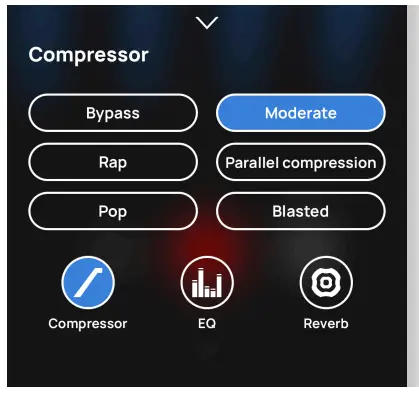
Hjábraut: Engin þjöppun (áhrifin eru „högg framhjá“).
Rapp: Alhliða raddþjöppun til að bæta skilgreiningu við takt.
Popp: Bætir dýpt við lág-miðjusviðið með skörpum hágæða.
Í meðallagi: Fínnari áhrif sem samhæfast við flestar raddir.
Samhliða þjöppun: Blandar þjappað hljóðmerkinu saman við upprunalega, óþjappaða hljóðmerkið þitt fyrir léttari áhrif til að auka skýrleika og kraftmikil en samt fá
hljóðstyrksaukning og þjöppun.
Blasted: Mikil þjöppun. Hátt og skýrt, með minni dýnamík. Gagnlegt fyrir þung lög, en gæti verið yfirþyrmandi fyrir mýkri.
Ómur
Reverb skapar hljóð rýmis fyrir sönginn til að sitja í, hvort sem það er stórt eða lítið.
Hjábraut: Enginn reverb (áhrifin eru „högg framhjá“).
Stereo breidd: Breið ómáhrif heyrast best í heyrnartólum.
Restin af reverb áhrifunum kalla fram rými sem lýst er með nöfnum þeirra:
Stór salur
Lítill klúbbur
Langt og mjótt
Dómkirkjan
Miðlungs herbergi
Um lykla og vog
Hvað eru lyklar?
Næstum öll vestræn tónlist eru í sérstökum tóntegundum. Þegar þú heyrir einhvern segja, „Í tóntegundinni D,“ þýðir það að tónhæð D hljómar eins og „heima“ hljóðið, eða „stöðugasta“ tóninn í tóninum. Þessi stöðugi heimanótur er stundum kallaður tónn. Það eru 12 nótur í flestum vestrænum tónlist:
Vigt eru samansafn af nótum í ákveðnum tóntegundum sem kalla fram ákveðið hljóð eða tilfinningu. Almennt séð heyra flestir dúrtóna sem „glaða“ eða bjarta, og minniháttar sem „dapur“ eða dökka. Tónstigar eru valdir eftir því hvernig mismunandi nótur tengjast hver öðrum og þú getur haft sams konar tónstig í öðrum tóntegund (T.d.ample, c-moll og D moll báðir kalla fram sama „dapurlega“ hljóðið, en hafa mismunandi „heima“ nótur eða tónnótur).
Reyndu að gera tilraunir með mismunandi tónstiga í Voloco til að uppgötva hvers konar tilfinningu hver skali vekur fyrir lagið þitt. Þegar þú notar baklag eða takt, velur Voloco sjálfkrafa takkann og skalann fyrir taktinn þinn, en þú getur breytt því handvirkt ef þú vilt.
 Lyklar og vog
Lyklar og vog
Bankaðu á „Lykil“ hnappinn í Performance View til view Lyklar og vog.
Major: Einn mest notaði tónstiginn í vestrænni tónlist, almennt „glaður“ og hlýr tónn. Dúr þriðji, dúr 7.
Minniháttar: Einnig einn af algengustu tónstigunum í vestrænni tónlist, almennt „dapur“ og kaldur, alvarlegur tónn. Moll þriðji, moll 6., moll 7.
Harmónísk moll: Sama og moll, en með dúr 7. tón. Harmónísk moll tengist „spúkí“ skapi í dægurmenningu.
Heilur tónn: Hver nótur er í jafnfjarlægð, heilu skrefi fyrir ofan hverja aðra nótu. Þetta leiðir til klassísks „spúkí“ hryllingshljóðs eða „fantasíu“ hljóðs.
Bara inntónun: Just Intonation notar röð af heiltöluhlutföllum til að búa til skala, frekar en að skipta áttund í 12 jafnfjarlægðar nótur. Þetta er gagnlegt ef baklagið sem þú ert að nota er stillt í Just Intonation (stundum kallað Pure Intonation).
Major Pentatonic: Einn mest notaði skalinn á heimsvísu í mörgum mismunandi tegundum tónlistar. 5 tóna tónstig sem samanstendur af tónnótu, 2. dúr, 5., 6. dúr og 3. dúr.
Minor Pentaton: Svipað og dúr pentatonic, með 3. moll. Þetta er líka mjög almennt notaður skali á heimsvísu og er svipaður og Blues skalinn, með nokkrum færri tónum.
Blús: Svipað og minniháttar fimmtónska tónstigann, en með áberandi beittum 4. tón á milli 4. og 5. tónstigs sem gefur honum „blúsaðan“ tóninn.
Krómatísk: Sérhver nóta í 12 nótukerfinu – þetta mun leiðrétta hljóðinntakið þitt í næsta tón, en gefur skalanum engan sérstakan lit fyrir utan það sem þú syngur inn í hann.
 Blandið saman
Blandið saman
Stjórna upptöku og eftirlitsstigum hljóðs. Þú getur séð litaðan mæli sem sýnir inntaksstyrk. Mælirinn verður rauður ef inntaksstyrkur er að ná hámarki (yfir venjulegu marki).
Í beinni: Söngskjárinn þinn. Slökkt þegar engin heyrnartól eru tengd.
Söngur: Hljóðstyrkur raddarinnar frá hljóðnemanum.
Hljóðstyrkur bakslags: Hljóðstyrkur á stuðningi við vöktun og upptöku.
Pikkaðu á táknið fyrir hvaða hljóðrás sem er til að slökkva á eða fá aðgang að FX og hljóðstyrkstýringum.
Athugið: Hljóðstyrkur klemmu (í Edit View) og hljóðstyrk laganna eru óháð hvort öðru. Track Volume er notað eftir Clip Volume í mixdown.
Lyrics Pad
Pikkaðu á textavalið vinstra megin við stýringar efst á skjánum til að koma upp textaborði Volos. Textar verða tiltækir á meðan þú ert að taka upp. Textarnir þínir verða vistaðir eftir titli og næst þegar þú opnar textapúðann birtist listi yfir texta. Pikkaðu á + táknið til að búa til nýtt sett af textum, eða bankaðu á „…“ við hlið lags sem fyrir er til að deila eða eyða þessum textum.
Pitch Correction vs. Vocoder
Forstillingar Volos Effects nota eina af tveimur gerðum raddvinnsluáhrifa til að búa til einstök hljóð: Pitch Leiðrétting og Vocoder áhrifum.
Pitch Correction virkar með því að greina komandi tónhæð hljóðritaðs hljóðs (í þessu tilfelli, raddirnar þínar) reiknar svo næst nálæga æskilega tónhæð innan tiltekins hljóms eða tónstigs. Pitchleiðréttingartækni var notuð sparlega í hágæða stúdíóum þar til 1997, þegar tónhæðarleiðréttingartækni varð víða aðgengileg vegna endurbóta á stærðfræðilegri merkjavinnslu með tölvum. Þessi áhrif munu gefa nútímalegra hljóð sem er algengt í nútíma hip-hop, RnB og popp.
Vokóderhljóðið nær miklu lengra aftur, til seint á 1920. áratugnum, og samanstendur af mörgum rásum upplýsinga sem tækið er að vinna úr í rauntíma. Söngvarar fanga raddaeiginleika raddarinnar - í þessu tilviki formant (tónn), þögn og tónhæð. Þessum eiginleikum er síðan beitt á burðarmerkið (í Voloco vocoder forstillingum er burðarmerkið hljóðgervill). Þetta gerir tónlistartóni, eins og synth, gítar, fiðlu eða hvaða hljóðfæri sem er, til að taka á sig raddaeiginleika og „tala“. Söngvarar voru mjög vinsælir á áttunda og níunda áratugnum og má heyra í ótal funk-, boogie-, tilrauna- og krautrokkupptökum, sem og house, teknó og trance seinna á tíunda áratugnum og fram eftir áratugnum.
Tilraunir með báðar þessar tegundir af áhrifum skiptir sköpum til að finna hinn fullkomna tón fyrir lagið þitt. Að nota lýsingarnar hér að ofan getur hjálpað þér að búa til hljóðið þitt.
Quick Switch (aðeins Premium)
Quick Switch gerir þér kleift að velja allt að 3 forstillingar áhrifa til að velja fljótt.
- Bankaðu á Quick Switch hnappinn efst til hægri á skjánum í Performance View.

- Ýttu lengi á forstillingu áhrifa til að breyta og veldu síðan áhrifin. Pikkaðu á örina til að draga saman Quick Switch Edit valmyndina.

- Forstillingar Quick Switch eru vistaðar í einum af þremur bönkum. Þú getur pikkað á hverja forstillingu til að breyta áhrifum á fljótlegan hátt meðan þú fylgist með eða tekur upp. Þessar áhrifabreytingar verða vistaðar á upptökunni þinni til spilunar.

EDIT VIEW
Breytingin View birtist sjálfkrafa á skjánum eftir að þú hefur lokið við að taka upp hljóðið þitt.
Hér geturðu betrumbætt blönduna þína, áhrif, lykla/skala, EQ eða klippt lag þitt.
Voloco 7.0 kynnir Fjöllaga hljóðupptaka. Með því að smella á hvaða hljóðrás sem er verður hún valin til upptöku. Lagið sem nú er valið verður auðkennt. Ef þú tekur upp hluta af fyrirliggjandi búti mun nýr bútur skrifa yfir þann sem fyrir er á undan spilunarhausnum. Bættu við nýju sönglagi til að varðveita báða hlutana.
![]() Skera
Skera
- Pikkaðu á Crop hnappinn í Edit View til að fá aðgang að matseðlinum.

- Dragðu Start- og End-rennurnar til að velja upphaf og lok lags þíns.

- Ýttu aftur á Crop hnappinn til að framkvæma breytingar. Hluti lagsins sem var skorinn út er áfram á skjánum en er grár og verður ekki spilaður eða vistaður þegar þú lýkur laginu þínu.
Breyta eftir upptöku
Þú getur breytt hljóðstyrknum, þjöppunni, EQ, reverb og áhrifum á hvern einstakan hljóðinnskot í Edit View, jafnvel innan einnar hljóðrásar. Bankaðu fyrst á hljóðinnskotið:
Pikkaðu síðan á hvaða færibreytu sem er til að breyta myndskeiðinu.
Athugið: Lykill og mælikvarði eru áhrif alls staðar.
Breyttu lykli og mælikvarða með því að banka á lyklahnappinn í Flutningur eða Breyta Views.
Athugið: Clip Volume og Track Volume eru óháð hvort öðru. Track Volume er sett á eftir Clip volume í mixdown.
 Time Shift
Time Shift
Þegar notaðar eru ákveðnar gerðir af hljóðnemum og heyrnartólum, sérstaklega Bluetooth, er hægt að taka upp hljóð í töf vegna leyndarinnar sem stafar af þráðlausri tengingu. þótt
við mælum með að nota Wired heyrnartól með Voloco til að forðast leynd, Time Shift gerir þér kleift að leiðrétta fyrir hljóðleynd (töf) í sönglaginu með því að færa baklagið í tíma til að passa við sönginn. Sjálfgefnar stillingar fyrir tímaskipti (vinstri) verða notaðar á öll ný hljóðinnskot, og þú getur líka stillt einstaka hluti í Breyta View eftir upptöku með því að banka á hlutann og pikka á Time Shift (hægri). Ef þú tekur ekki eftir neinni heyrnlegri töf á upptökum þínum, þá er engin þörf á að breyta þessari stillingu. 
REVIEW VIEW
The Review View birtist þegar þú ýtir á "Næsta" í Breyta View.
Ef Taka upp bakraddir var virkt í Flutningi View meðan á upptöku stendur mun þetta hljóð innihalda bæði baklagið og sönginn sameinað í eitt flatt hljóð. Ef slökkt var á Record Backing Vocals mun þetta aðeins innihalda hljóðritaðan söng. Þetta er gagnlegt ef þú ætlar að breyta raddlaginu þínu frekar í DAW eða öðrum upptökuhugbúnaði.
UPPTÖKUR
Upptökur
Upptökur sýna öll lög sem hafa verið vistuð eftir upptöku. Fáðu aðgang að upptökum með því að smella á upptökutáknið neðst í hægra horninu á skjánum þegar þú ræsir Voloco. Pikkaðu á lag til að spila. Þú getur breytt og deilt lögunum þínum eftir upptöku hér.
Uppáhalds slög
Pikkaðu á Uppáhalds slög nálægt efst á upptökum View til að sjá eftirlætisslögin þín af öðrum notendum (krefst Voloco reiknings).
Endurheimta verkefni
Ef þú hættir í Voloco án þess að vista mun Voloco endurheimta verkefnið og láta þig vita þegar þú ferð næst inn í appið. Þú getur vistað upptökuna þína áður en þú hættir í Voloco með því að ýta á Til baka hnappinn í Flutningur View. Með því að smella á Fleygja breytingum verður laginu þínu eytt varanlega.
INNFLUTNINGUR
Viltu nota takt sem er ekki til á Voloco Beats? Voloco býður upp á innbyggð verkfæri til að flytja inn hvaða hljóðrás sem er og síur til að einangra raddir og takta, jafnvel frá flettu hljóði.
Byrjaðu á ýttu á + táknið í Discover View, pikkaðu síðan á Flytja inn.
Þú getur síðan valið hljóð úr myndbandi á myndavélarrúllunni þinni, iTunes (aðeins iOS) eða þinni Files. (Athugið: DRM-vernduð tónlist í iTunes er ekki tiltæk til innflutnings. Til að fela DRM-varða tónlist af listanum þínum geturðu kveikt á „Fela DRM lög í iTunes“ í stillingum.)
Þú getur síðan valið hljóð úr myndbandi á myndavélarrúllunni þinni, iTunes (aðeins iOS) eða þinni Files. (Athugið: DRM-vernduð tónlist í iTunes er ekki tiltæk til innflutnings. Til að fela DRM-varða tónlist af listanum þínum geturðu kveikt á „Fela DRM lög í iTunes“ í stillingum.)
Notaðu sem slá
Notaðu þetta til að taka upp söng yfir valið lag.
Eins og er: Veldu þennan valkost aðeins fyrir hljóðfæraleik án söngs.
Fjarlægja söng: Fjarlægðu sönginn og notaðu hljóðfæraleik sem baklag.
Voloco mun flytja inn file, fjarlægðu sönginn og settu síðan niðurstöðuna inn í Edit View. Þó að þetta tól sé öflugt er alltaf tilvalið að vinna með upprunalegu hljóðfæralagi og þú gætir heyrt stafræna gripi í taktinum sem myndast.
Breyta söng
Notaðu þetta til að beita raddáhrifum á valið lag.
Eins og er: Veldu aðeins þennan valkost fyrir sönglög án hljóðfæra.
Aðskilja og breyta: Notaðu þennan valmöguleika til að aðskilja sönglagið frá hljóðfæraleiknum. Þetta getur tekið smá tíma.
Voloco mun flytja inn file, aðskilið sönginn og settu síðan niðurstöðuna inn í Edit View, þar sem þú getur bætt áhrifum við. Þú gætir heyrt stafræna gripi í söngnum sem myndast.
STILLINGAR
Hægt er að nálgast stillingarsíðuna frá Discover View eða My Tracks eftir ýttu á gírtáknið efst í hægra horninu á skjánum.
Voloco reikningur
Voloco reikningur gerir þér kleift að sýna samþykktu slögin og lögin þín, sem og uppáhalds slög og lög annarra notenda.
Bankaðu á Skráðu þig inn á Voloco til að búa til reikning eða skrá þig inn á núverandi reikning í gegnum Google, Facebook eða Apple (aðeins iOS).
Þegar þú hefur skráð þig inn á reikning geturðu það view Pro þinnfile by bankaðu á Pro þinnfile Nafn í Stillingar.
Hér getur þú view samþykktu slögin og lögin þín auk þess að breyta Pro þínumfile Mynd, notendanafn og líf.
Stillingar forrita
Taktu upp WAV files (aðeins Premium): Skiptu á milli þjappaðs hljóðs í lægri gæðum eða tapslaust WAV hljóðs. WAV hljóð tekur meira geymslupláss í tækinu þínu, en er í meiri gæðum. Gagnlegt ef þú ætlar að breyta söngnum þínum í DAW eða öðru klippiforriti. (Lög sem tekin eru upp með WAV munu sýna „WAV“ táknið í My Tracks View).
Hljóðvinnsla í bakgrunni (aðeins iOS): Leyfir Voloco aðgang að Background App Refresh. Gagnlegt til að tengja Voloco við hljóðforrit þriðja aðila eins og Audio Bus.
Veldu sjálfkrafa valda mælikvarða fyrir forstillingar: Þegar þú velur ákveðnar forstillingar hleður þessi stilling sjálfkrafa tillögu að mælikvarða fyrir þá forstillingu. Þú getur breytt í sérsniðna mælikvarða eftir að forstillingin hefur verið hlaðin.
Koma í veg fyrir endurgreiðslu (aðeins Android): Notar hljóðsíun og biðtímavörn til að koma í veg fyrir endurgjöfarhljóð meðan fylgst er með hljóði. Notkun heyrnartóla til að taka upp kemur í veg fyrir endurgjöf í heildina.
Fela DRM lög í iTunes (aðeins iOS): Felur sjálfkrafa lög í iTunes bókasafninu þínu sem innihalda Digital Rights Management sem ekki er hægt að hlaða inn í Voloco og nota til upptöku.
Topp lög
Hvernig á að senda inn tónlist: Viltu fá að vera með? Sendu inn lag eða takt á voloco.resonantcavity.com.
Persónuvernd
Sýna sérsniðnar auglýsingar: Skiptu um hvort sérsniðnar auglýsingar séu virkar í öllu forritinu.
Hjálp
Kennslumyndbönd: Tenglar á a YouTube rás Volos sýnir grunnatriði Voloco ásamt háþróaðri tækni.
Verð / Afturview: Rate eða Review Voloco í App Store.
Heimildir (aðeins iOS): Tenglar á iOS stillingarforritið og Voloco kjörgluggann sem gerir Voloco aðgang að hljóðnemanum þínum, myndavél, Siri og leit, tilkynningum, endurnýjun bakgrunnsforrita og farsímagögnum. Athugið: Voloco þarf aðgang að hljóðnemanum þínum að lágmarki til að taka upp hljóð og myndavél til að taka upp myndskeið.
Algengar spurningar: Tenglar á Voloco FAQ síðuna.
Samfélagsmiðlar (aðeins Android): Tenglar á Voloco samfélagsmiðlareikninga.
Hafðu samband við þjónustudeild: Forfyllir tölvupóst til stuðnings Voloco með Voloco app útgáfunni þinni, iOS/Android hugbúnaðarútgáfu og iOS/Android tækjagerð.
Voloco Premium
Stjórna áskrift: Í iOS ferðu á App Store áskriftarsíðuna þar sem þú getur endurnýjað, stjórnað eða sagt upp Premium áskriftinni þinni.
Endurheimta innkaup (aðeins iOS): Endurheimtu Premium áskriftina þína frá App Store ef þú hefur eytt og sett upp Voloco aftur.
Reikningur
Skráðu þig út: Skráðu þig út af Voloco reikningnum þínum. Þú getur skráð þig aftur inn með því að nota Google, Facebook eða Apple (aðeins iOS) reikninginn þinn.
Eyða reikningi: Eyðir reikningnum þínum varanlega (Viðvörun: Ef þú klárar eyðingu reiknings verður notendagögnum þínum eytt strax og er ekki hægt að endurheimta þau.) Rakar inn
framfarir sem þú hefur skráð í Voloco eru vistaðar á tækinu þínu, ekki Voloco reikningnum þínum.

Skjöl / auðlindir
 |
VOLOCO 4th Edition raddvinnsluforrit [pdfNotendahandbók 4. útgáfa, 4. útgáfa raddvinnsluapp, raddvinnsluapp, vinnsluapp, app |



